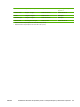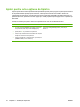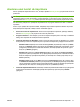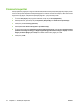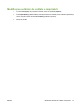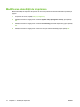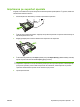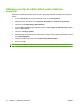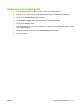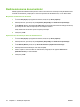HP LaserJet M2727 MFP Series - User Guide
Anularea unei lucrări de imprimare
Dacă o operaţie de imprimare este în curs, anulaţi-o apăsând Cancel (Anulare) pe panoul de control al
produsului.
NOTĂ: Apăsarea butonului Cancel (Anulare) elimină operaţia pe care produsul o procesează. Dacă
rulează mai multe procese (de exemplu, produsul tipăreşte un document în timp ce primeşte un fax),
apăsarea butonului Cancel (Anulare) elimină procesul care apare în acel moment pe panoul de control.
De asemenea, puteţi anula o operaţie de imprimare dintr-un program software sau dintr-o coadă de
imprimare.
Pentru a opri operaţia de imprimare imediat, îndepărtaţi suporturile de imprimare rămase din produs.
După întreruperea imprimării, utilizaţi una din următoarele opţiuni:
●
Panoul de control al dispozitivului: Pentru a anula operaţia de imprimare, apăsaţi şi eliberaţi
butonul Cancel (Anulare) de pe panoul de control al produsului.
●
Program software: În mod obişnuit, pe ecranul computerului apare pentru scurt timp o casetă de
dialog care vă permite să anulaţi lucrarea de imprimare.
●
Coada de imprimare din Windows: Dacă o lucrare de imprimare este în aşteptare într-o coadă
de imprimare (în memoria computerului) sau în spooler-ul de imprimare, ştergeţi lucrarea de acolo.
◦
Windows 2000: Deplasaţi-vă la caseta de dialog Printer (Imprimantă). Faceţi clic pe Start,
faceţi clic pe Settings (Setări), apoi faceţi clic pe Printers (Imprimante). Faceţi dublu clic pe
pictograma produsului pentru a deschide fereastra, selectaţ
i operaţia de imprimare şi apoi
faceţi clic pe Delete (Ştergere).
◦
Windows XP: Faceţi clic pe Start, Settings (Setări) şi apoi faceţi clic Printers and Faxes
(Imprimante şi faxuri). Faceţi dublu clic pe pictograma produsului pentru a deschide fereastra,
faceţi clic dreapta pe operaţia de imprimare pe care doriţi să o anulaţi şi apoi faceţi clic pe
Cancel (Anulare).
◦
Windows Vista: Faceţi clic pe Start, faceţi clic pe Control Panel (Panou de control) şi apoi,
în Hardware and Sound (Hardware şi sunet) faceţi clic pe Printer (Imprimantă). Faceţi dublu
clic pe pictograma produsului pentru a deschide fereastra, faceţi clic dreapta pe operaţia de
imprimare pe care doriţi să o anulaţi şi apoi faceţi clic pe Cancel (Anulare).
●
Coada de imprimare Macintosh: Deschideţi coada de imprimare făcând dublu clic pe pictograma
produsului din meniul Dock. Evidenţiaţi operaţia de imprimare şi apoi faceţi clic pe Delete
(Ştergere).
ROWW Anularea unei lucrări de imprimare 71